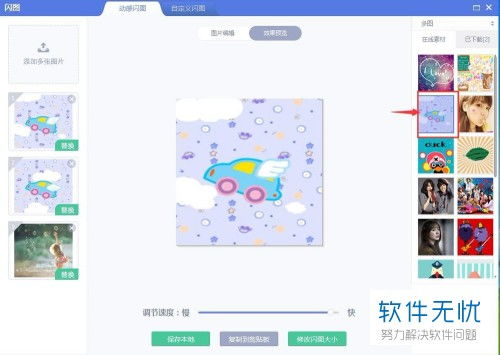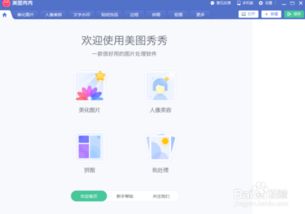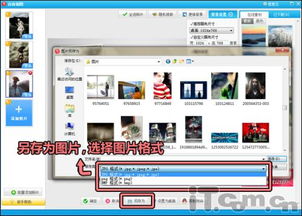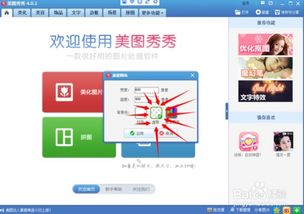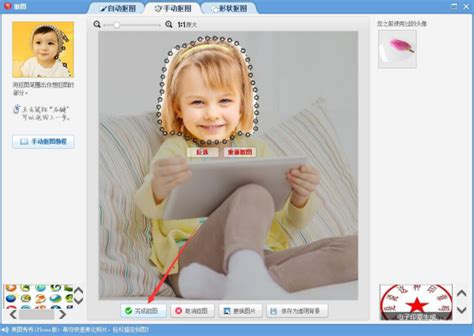美图秀秀合成照片教程

美图秀秀作为一款功能强大的图像编辑和美化软件,不仅能够对单张图片进行各种操作,还提供了多种合成照片的功能,让你可以轻松地将多张照片合成为一张富有创意的作品。以下详细介绍如何使用美图秀秀进行照片合成。
首先,你需要确保已安装美图秀秀软件。无论你是使用手机还是电脑,都可以通过应用商店或官方网站下载并安装美图秀秀。以下是详细步骤:
一、电脑版美图秀秀合成照片步骤
1. 打开美图秀秀
打开已安装的美图秀秀软件,进入主界面。
2. 导入图片
点击主界面的“打开”按钮,在弹出的对话框中选择需要合成的多张图片进行导入。美图秀秀支持批量导入图片,因此你可以一次性选择多张图片进行处理。
3. 使用拼图功能
在美图秀秀主界面,点击“拼图”按钮进入拼图模式。拼图模式提供了多种合成方式,包括模板拼图和自由拼图。
模板拼图:
选择模板拼图后,可以看到软件提供了多种预设模板,这些模板适合快速合成图片。你只需将导入的图片拖动到模板中合适的位置,即可快速完成拼图。模板拼图还提供了多种板式选择,可以根据需要进行调整。
自由拼图:
选择自由拼图模式后,你可以将图片任意放置在画布上,并可以添加边框和阴影效果。这种模式下,你可以通过拖动图片和调整图片的大小、角度,来实现更加灵活和个性化的合成效果。
4. 编辑和调整
在拼图完成后,你可以对合成图片进行进一步的编辑和调整。例如,可以添加背景颜色、边框、文字等,以增强图片的美感和创意。
添加背景:
在自由拼图或模板拼图完成后,你可以通过“背景”功能选择自定义颜色或其他图片作为背景。
添加边框:
通过“边框”功能,可以为图片添加不同样式和颜色的边框,提升整体效果。
添加文字:
点击“文字”按钮,可以添加文字说明或装饰性文字,使图片更加生动有趣。
调整色彩和亮度:
在编辑界面,点击“调整”按钮,可以对图片的亮度、对比度、饱和度等参数进行调整,以确保图片的整体效果一致。
5. 保存和分享
完成所有编辑后,点击“保存”按钮,将合成的图片保存到电脑本地。你可以选择图片的保存格式和分辨率,根据需要调整图片的质量和文件大小。此外,美图秀秀还提供了便捷的分享功能,你可以通过微信、微博、QQ等社交媒体平台,将图片分享给好友。
二、手机版美图秀秀合成照片步骤
1. 打开美图秀秀
在手机上打开已安装的美图秀秀应用,进入主界面。
2. 进入拼图页面
在主界面上,找到并点击“拼图”图标,进入拼图页面。
3. 选择照片
在拼图页面,选中需要编辑的照片。你可以通过点击屏幕下方的“添加图片”按钮,选择多张照片进行导入。
4. 开始拼图
选择完照片后,点击屏幕下方的“开始拼图”选项,进入拼图编辑模式。
5. 选择拼图样式
在拼图编辑模式,你可以看到下方有多种拼图样式可供选择。根据需求,选择适合的样式进行拼图。
自由拼图:
可以自由调整图片的位置、大小和角度,实现个性化的拼图效果。
模板拼图:
可以选择软件提供的多种模板,快速合成图片。
图片拼接:
可以将图片整齐地拼接在一起,选择横排或竖排模式。
6. 编辑和调整
在选择完拼图样式后,可以对图片进行进一步的编辑和调整。例如,添加背景颜色、边框、文字等,以增强图片的美感和创意。
添加背景:
可以通过“背景”功能选择自定义颜色或其他图片作为背景。
添加边框:
通过“边框”功能,为图片添加不同样式和颜色的边框。
添加文字:
点击“文字”按钮,添加文字说明或装饰性文字。
调整色彩和亮度:
在编辑界面,可以对图片的亮度、对比度等参数进行调整。
7. 保存和分享
完成所有编辑后,点击屏幕下方的“保存/分享”按钮,将合成的图片保存到手机相册或分享给好友。你可以选择保存的图片质量和分辨率,并选择合适的分享平台。
三、高级合成技巧
除了基本的拼图功能,美图秀秀还提供了一些高级合成技巧,可以帮助你实现更加复杂和个性化的图片合成效果。
1. 使用图层功能
在美图秀秀主界面,点击“打开”按钮,选择一张图片作为背景图。然后点击“图层”按钮,选择“添加图层”,导入需要合成的其他图片。在图层面板中,可以对每一个图层进行单独编辑,例如调整大小、旋转、透明度、剪切等。通过调整图层的顺序,可以改变图片的叠加顺序,实现更复杂的合成效果。
2. 抠图叠加法
使用美图秀秀的抠图工具,可以选择需要合成的部分进行抠图。抠图完成后,可以将其添加到另一张图片上,实现图片叠加效果。抠图工具提供了多种抠图方法,包括形状抠图、自动抠图和手动抠图,你可以根据需要进行选择。
3. 使用滤镜和特效
美图秀秀提供了丰富的滤镜和特效,可以为合成的图片增添不同的风格和氛围。在合成图片后,可以尝试应用不同的滤镜和特效,提升图片的视觉效果。
4. 局部编辑
美图秀秀支持图片的局部编辑,你可以使用涂抹工具、剪裁工具等对图片的局部进行精细处理。例如,可以对某一部分进行色彩调整、亮度调整或添加特效,以实现更加细腻的合成效果。
通过以上步骤和技巧,你可以轻松地使用美图秀秀合成出富有创意和个性的图片作品。无论是制作拼贴画、合成旅游照片还是制作个人相册,美图秀秀都能满足你的需求。希望这篇文章能够帮助你更好地了解和使用美图秀秀的照片合成功能。
-
 美图秀秀打造摇头娃娃教程新闻资讯04-08
美图秀秀打造摇头娃娃教程新闻资讯04-08 -
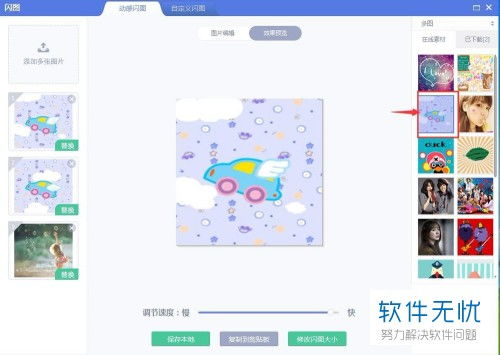 美图秀秀打造炫酷闪图教程新闻资讯06-30
美图秀秀打造炫酷闪图教程新闻资讯06-30 -
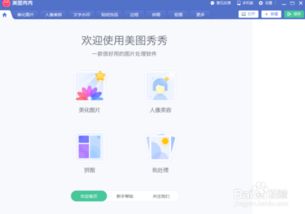 打造炫酷男生发型效果:美图秀秀轻松上手指南新闻资讯02-17
打造炫酷男生发型效果:美图秀秀轻松上手指南新闻资讯02-17 -
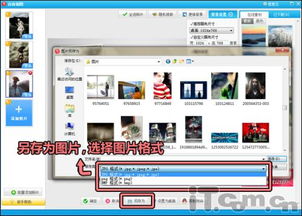 一键学会:美图秀秀拼图组合照片技巧新闻资讯12-03
一键学会:美图秀秀拼图组合照片技巧新闻资讯12-03 -
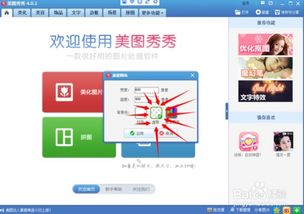 打造炫酷闪字图片:美图秀秀实用教程新闻资讯11-30
打造炫酷闪字图片:美图秀秀实用教程新闻资讯11-30 -
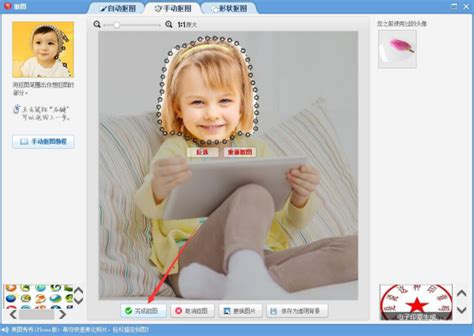 如何用美图秀秀轻松制作趣味摇头娃娃?新闻资讯01-27
如何用美图秀秀轻松制作趣味摇头娃娃?新闻资讯01-27